BenQ DP1310レビュー: あなたのデスクを革新するドッキングステーション

ドッキングステーションに新たな革命が起きました。
BenQ DP1310。
この製品は、高い接続性、卓越したデザイン、そしてユーザーフレンドリーな機能を提供し、あなたのデスクトップ環境を一新してくれます。
今回は、BenQ DP1310レビューします。
スペック:BenQ DP1310

| 仕様 | 詳細 |
|---|---|
| モデル名 | BenQ DP1310 |
| 接続インターフェース | USB-C USB 3.0 HDMI DisplayPort |
| 映像入力端子 | |
| USB Type-C ポート (最大10Gbps, PD 100W 急速充電) | 1 |
| HDMIポート(HDMI 2.1それ以前のバージョンをサポート) | 1 |
| 映像出力端子 | |
| HDMI 2.1 (OUT 1) | 背面 | 1 |
| HDMI 2.0 (OUT 2) | 背面 | 1 |
| DisplayPort 1.2 (OUT 3) | 背面 | 1 |
| 映像出力性能 | |
| HDMI 2.1 (OUT 1) | 背面 | (映像入力:USB Type-C)最大3840×2160 60Hz (映像入力:HDMI 2.1 )最大7680×4320 60Hz または 3840×2160 120Hz |
| HDMI 2.0 (OUT 2) | 背面 | (映像入力:USB Type-C)最大3840×2160 60Hz |
| DisplayPort 1.2 (OUT 3) | 背面 | SDカードリーダー、セキュリティロックスロット |
| サイズ(WxDxH)(mm) | (映像入力:USB Type-C)最大3840×2160 60Hz |
| インターネット | |
| LANポート RJ-45 (10/100/1000Mbps) | 背面 | 1 |
| 背面端子 | DC IN×1 USB Type-C ポート(IN)×1 (最大10Gbps, PD 100W 急速充電) HDMIポート(IN)×1 (HDMI 2.1それ以前のバージョンをサポート) HDMI 2.1 (OUT 1) ×1 HDMI 2.0 (OUT 2) |×1 DisplayPort 1.2 (OUT 3) ×1 USB Type-A ポート(USB 3.2 Gen2) 最大10Gbps, 7.5W 給電 ×1 USB Type-A ポート(USB 2.0) ×2 最大480Mbps LANポート RJ-45 (10/100/1000Mbps) ×1 合計10ポート |
| 前面端子 | ステレオミニ4極ジャック(3.5mm, OMTP&CTIA対応)×1 USB Type-C ポート(USB 3.2 Gen2) 最大10Gbps, PD36W 急速充電 | 前面×1 USB Type-A ポート(USB 3.2 Gen2) 最大10Gbps, 7.5W 給電 | 前面×2 合計4ポート |
| 対応OS | Windows: 10以上 macOS:11.5以上 Linux(Ubuntu)14.04以上 Android: 5.0以上 ChromeOS: R55 Build以上 |
| 動作温度 | 0°C ~ 40°C (32°F ~ 104°F) |
| 保管温度 | -20°C ~ 60°C C (-4°F ~ 140°F) |
| 重量 | 約550g |
| 同梱品 | DP1310 本体×1 USB Type-C ケーブル(1m)×1 HDMI 2.1 ケーブル×1 180W ACアダプター×1 |
特徴:BenQ DP1310
DP1310の特徴は以下の通り。
13-in-1 ハイブリッドドッキングステーション
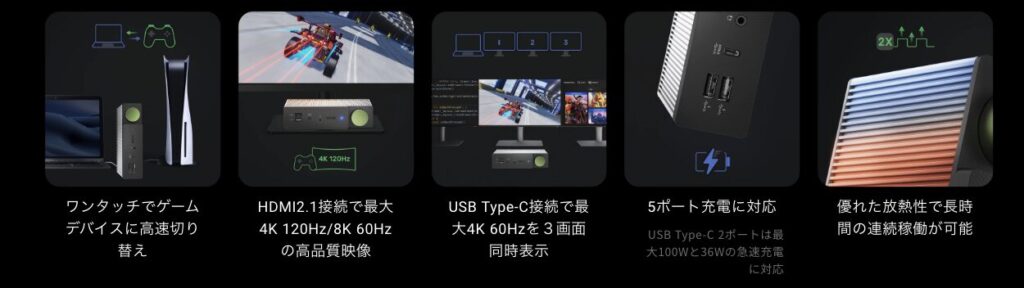
ワンタッチでゲームデバイスに高速切り替え、HDMI2.1接続で最大4K 120Hz/8K 60Hzの高品質映像、USB Type-C接続で最大4K 60Hzを3画面同時表示、5ポート充電に対応、優れた放熱性で長時間の連続稼働が可能。
Dolby Atmos の空間オーディオ対応

HDMI 2.1ケーブル付属で、Dolby Atmos の空間オーディオ、HDR、最大8K 60Hzや4K 120Hzの出力に対応し、迫力のあるサウンドと映像美で視聴体験に臨場感を。
高画質4K60Hzを同時に3画面が可能

DP1310は、USB Type-C接続で最大4K 60Hz、HDMI2.1経由で最大4K 120Hz/8K 60Hzの高品質な映像体験を提供します。
最大3台の拡張ディスプレイをサポートし、デュアルデバイスを思いのままに表示が可能。
長時間の仕事やゲームにも対応
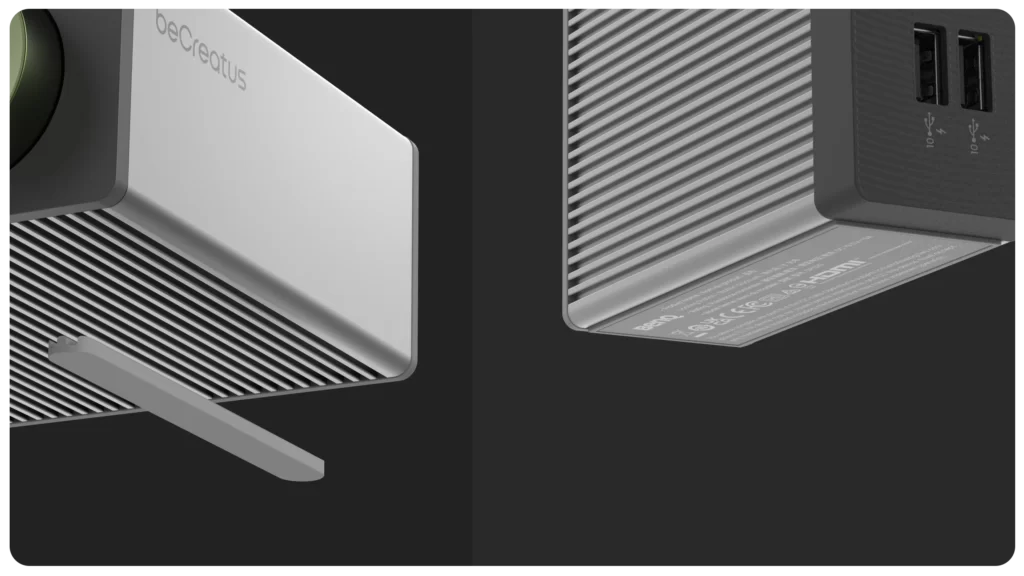
アルミニウム合金を使用し、さらに凹凸のデザインに採用することにより面積が2倍に増え、放熱性能を向上させています。
レビュー:BenQ DP1310
実際に使って感じたことを書いています。
付属品
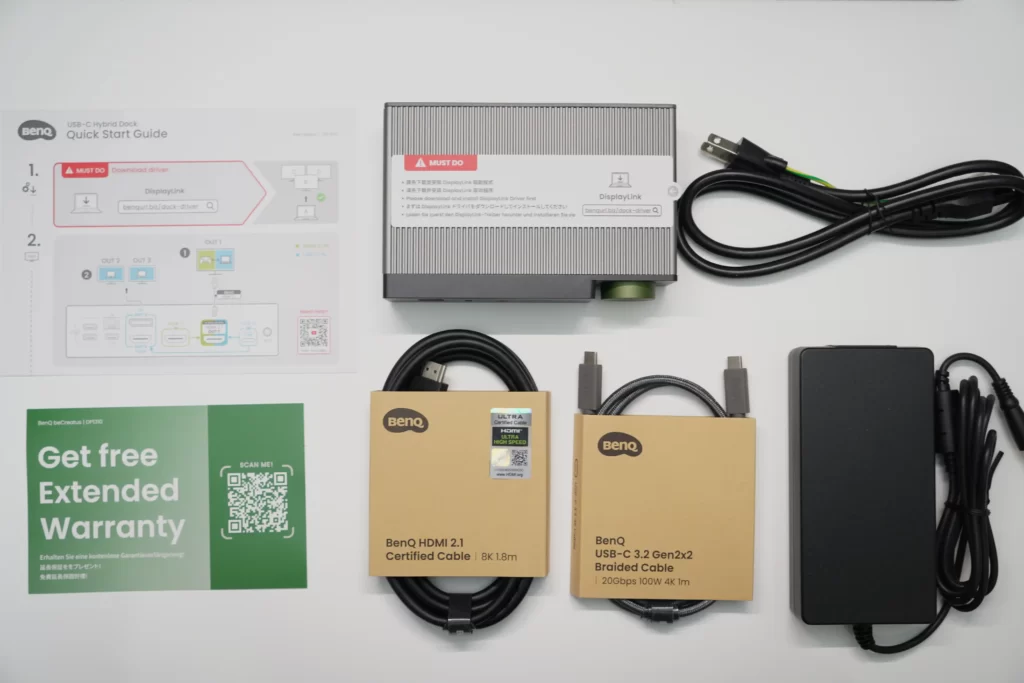
- DP1310 本体×1
- USB Type-C ケーブル(1m)×1
- HDMI 2.1 ケーブル(1.8m)×1
- 180W ACアダプター×1
ここでのネックとしては、ACアダプターがかなり大きいので、デスクのどこの場所に置くかが問題。
おすすめは、PREDUCTSのメッシュケーブルトレー。
僕も愛用していて、ケーブルが正面から見えないですし、ケーブルをこのメッシュトレーの中に突っ込むだけでOK。
ケーブル類はまとめると、破損の恐れがあるので、ぐちゃぐちゃにしておくのが正解らしいが、このトレーは見栄えも綺麗にしてくれる優れものなので、ぜひ導入してほしいと思います。

配線整理もかなり楽になります。
デザイン:グレーとグリーンのコントラストがおしゃれ

BenQ DP1310はガジェットでありながら、インテリア要素も含んでいる素晴らしい製品です。
全体はアルミニウム合金仕上げで、どっしりとした重量(約550g)。だけど「重たい」とも感じない絶妙な重さ。
そしてデザインの目玉はこのグリーンに染まったボタンスイッチ。

可愛い。
このグリーンが入るだけで、インテリア性がグッと増す気がします。
機械っぽさには変わりありませんが、他のガジェットと比べてもオシャレな部類に入りますね。
また、底面には滑り止めがついており、剥がすことも可能です。


側面はbeCreatusシリーズの文字とシリコン素材になっている箇所があります。


シリコン素材の面は立てておくことも可能になっています。
僕はPREDUCTSデスクなので、シリコン側を天板に密着するように設置しました。

初期設定:付属のケーブルを使おう
接続は上記の動画を見るのが、一番手っ取り早いです。
接続時に注意しなければいけないのが、もともと使っていたType-CケーブルやHDMI端子がDP1310に対応しているをしっかりと確認しましょう。
僕は、元々使っていたのがThunderbolt4ケーブルだったので、付属のType-Cケーブルを使い出力させました。
無難に付属されているケーブルを使えば問題ないので使っておきましょう。
各ポート数:十分な多さがある


BenQ DP1310は豊富なポートを備えており、全部でモニター3枚の出力が可能となっています。
まず背面ですが、M1 MacBookの1画面しか出力できない問題がこのドッキングステーションで3枚までのモニター出力が可能となっています。
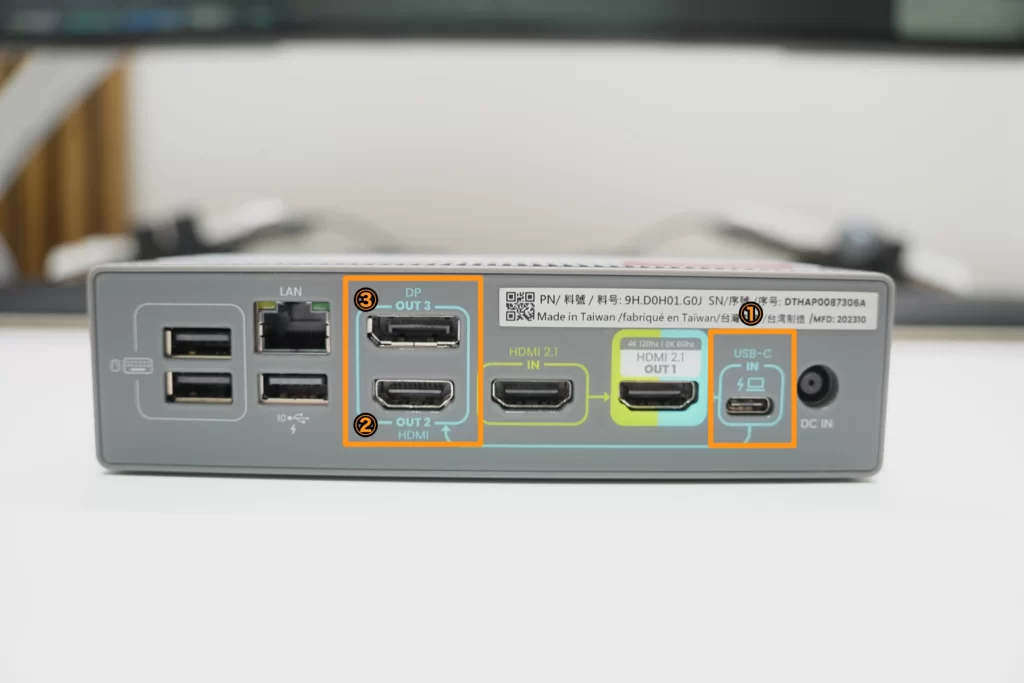
DP1310は高解像度のビデオ出力で、最大8K解像度をサポートするHDMIとDisplayPortを介して、クリアで鮮明な画像を外部ディスプレイに映し出すことができます。
これは、グラフィックデザインやビデオ編集などの映像関連の作業を行うプロフェッショナルにとって、特に重要な機能と言えるでしょう。
また、USB-Cポートはパワーデリバリーにも対応しており、接続したラップトップへの給電が可能です。
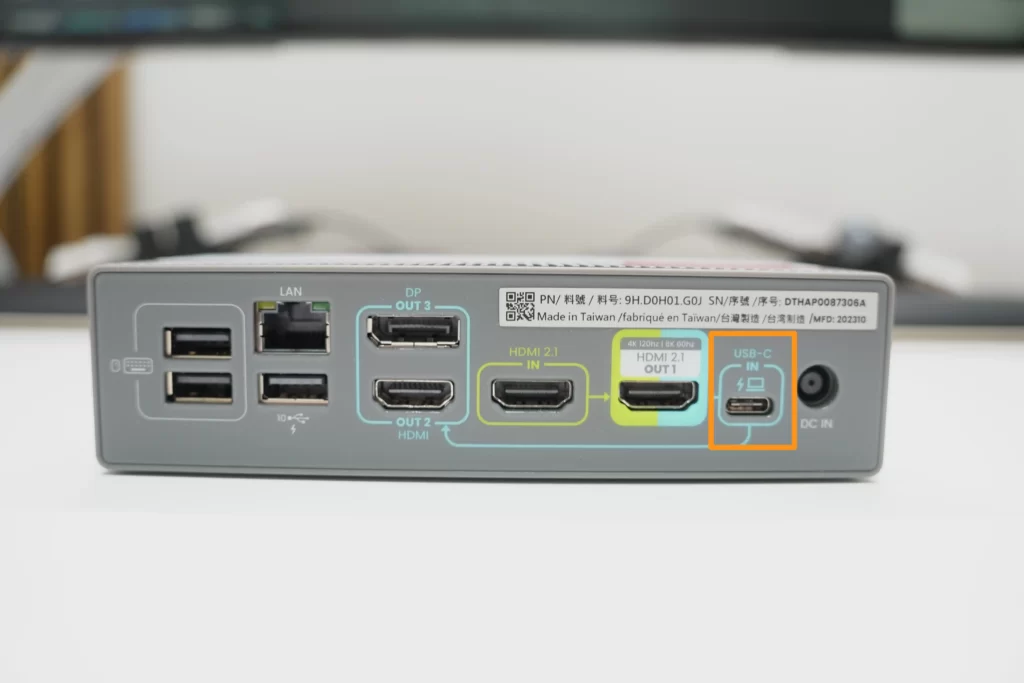
さらに、ギガビットイーサネットポートを備えているため、安定した高速インターネット接続も実現します。
接続環境:PCとSwitch
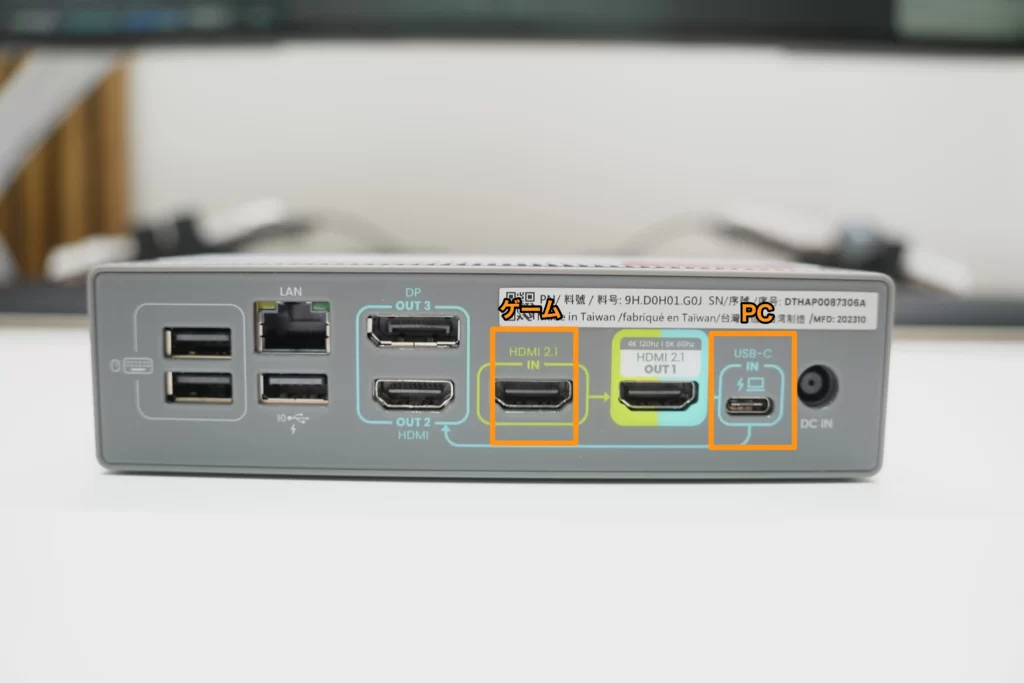
今回は、Type-C端子にPC、HDMI端子にSwitchを接続してみました。
ゲーム側の端子は付属されていなかったので、余っているAmazonベーシックのHDMIケーブルで代用しましたが、きちんと出力されました。
また、切り替え時にはDP1310本体のランプの色が変わるので、きちんと切り替わったのかを見分けることができるのは嬉しいポイント。
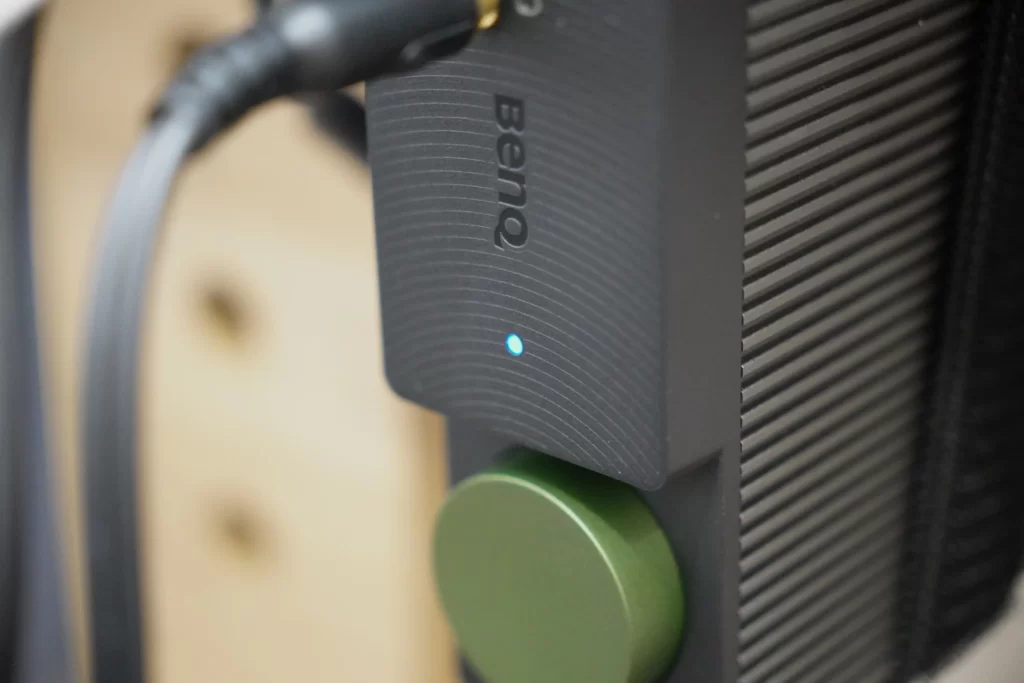
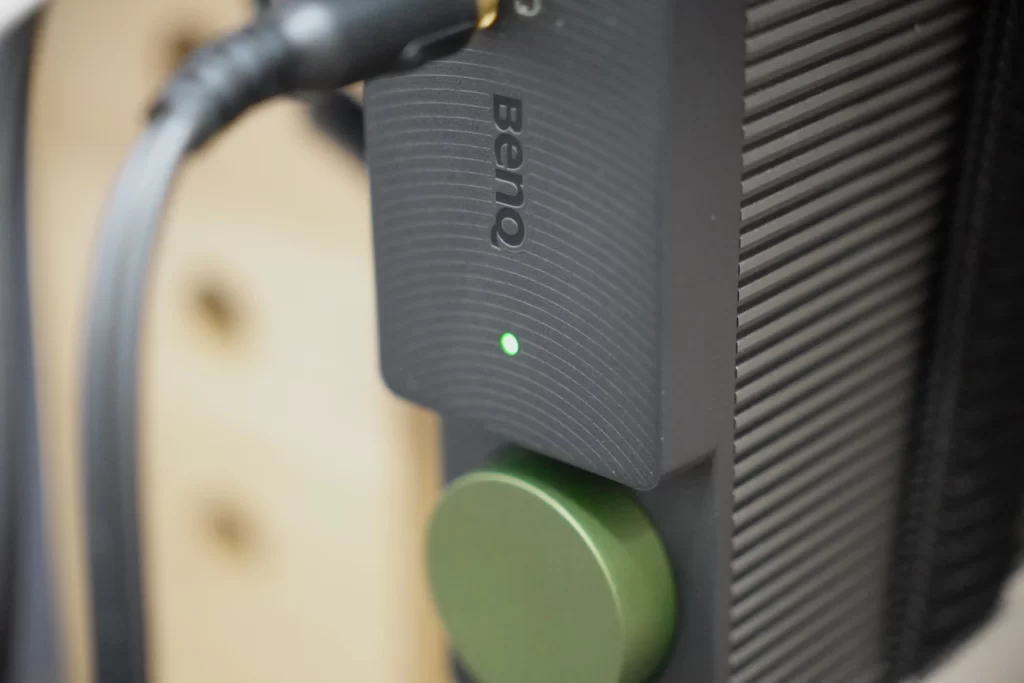
このランプの色が違うと、仮に切り替え時に画面が映らない場合はどっち側に原因があるか突き止めることが容易になります。
時間短縮にも繋がるので、こういった細かいところまで拘ってくれるのがユーザーフレンドリーだなと感じます。
Fire TV Stickを接続するときは注意が必要

DP1310を経由して、Amazonプライム・ビデオを見ようと思ったところ、真っ黒になりました。
調べてみると、著作権保護で再生できないようなので、ブラウザの「ハードウェアアクセラレーション」をOFFにすればいいとのこと。
Chromeウィンドウの右上三点リーダー(︙)→設定→システム→ハードウェアアクセラレーションが使用可能な場合は使用する→OFF
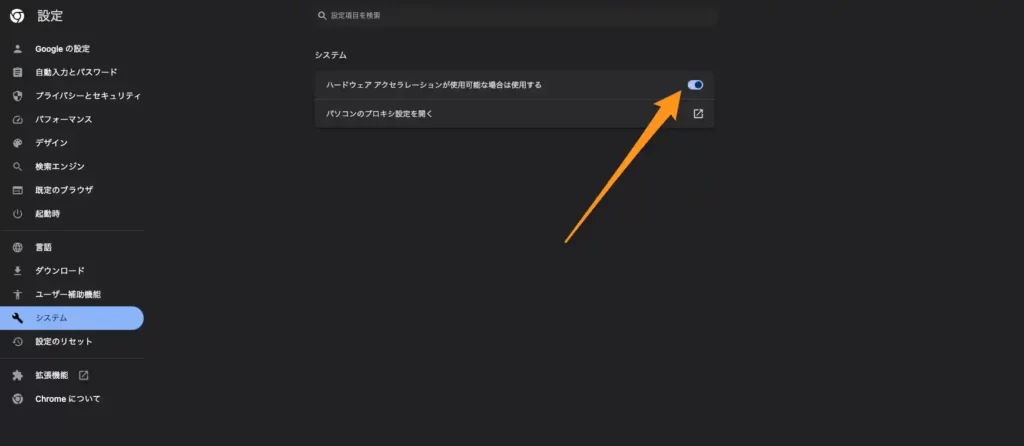
これでプライムビデオが見れるようになりました。
充電速度とイヤホンジャックの快適性

充電速度
DP1310の各ポートの充電速度は以下。
| 前面 | USB Type-C | 10Gbps 36W急速給電 |
| USB Type-A × 2 | 10Gbps 7.5W給電×2 | |
| 背面 | USB Type-A × 3 | 10Gbps 7.5W給電 |
Type-Cは36Wで申し分ない充電速度をもっており、 Type-Aに関しては7.5W給電になるので、そこまで充電速度を必要としないイヤホン・マウスなどを選択するのがベストでしょう。
イヤホンジャック

DP1310は、ステレオミニ4極ジャック(3.5mm, OMTP&CTIA)に対応しています。
ただし、注意点としてはこのイヤホンジャックで、ゲームに切り替えた際のヘッドホンとして使用することはできません。
これはPC接続へ認識されるイヤホンジャックなので、ゲームに切り替えた場合は、ゲーム端末に接続しているヘッドホンに変更しなければいけないので、少し面倒ですね。

しかし、PC上で音楽やWEB会議などに重宝するので、あってありがたい機能ですね。
排熱:問題なし
ドッキングステーションは長時間使っているとかなり熱くなるイメージがあります。
実際、僕の使っていたCalDigit TS4は1時間も足らずに、かなり熱を持つので若干不安でした。
DP1310を設置してから5時間後に触ってみましたが、全く熱くありませんでした。

これは、アルミニウム合金を使用し、さらに凹凸のデザインに採用することにより面積が2倍に増え、放熱性能を向上しているのだそう。
CalDigit TS4と同じような原理なのに、こんなにも熱くならないのがすごい。
おかげさまで不安もなく、快適に使用することができました。
遅延はあるのか:数秒待たないといけない

仕事とゲームの環境を一緒にする人って、パッと切り替えれることが理想であり、生産性にも繋がります。
どっちの端末に切り替えるかでタイムは変わりましたが、DP1310のスイッチを押してから7秒以内で切り替わりました。
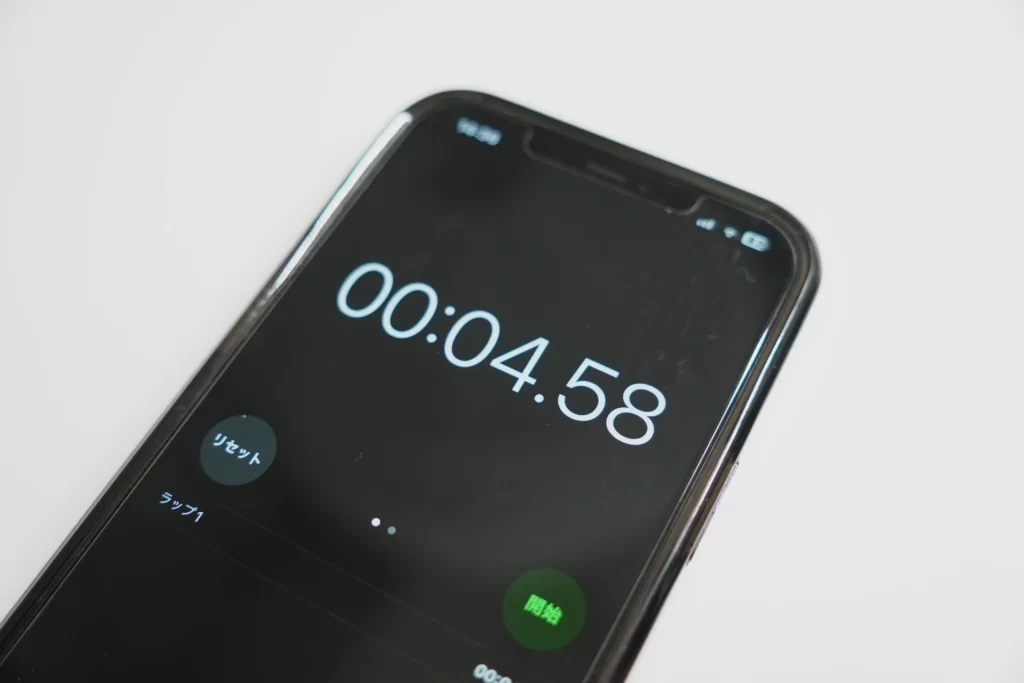
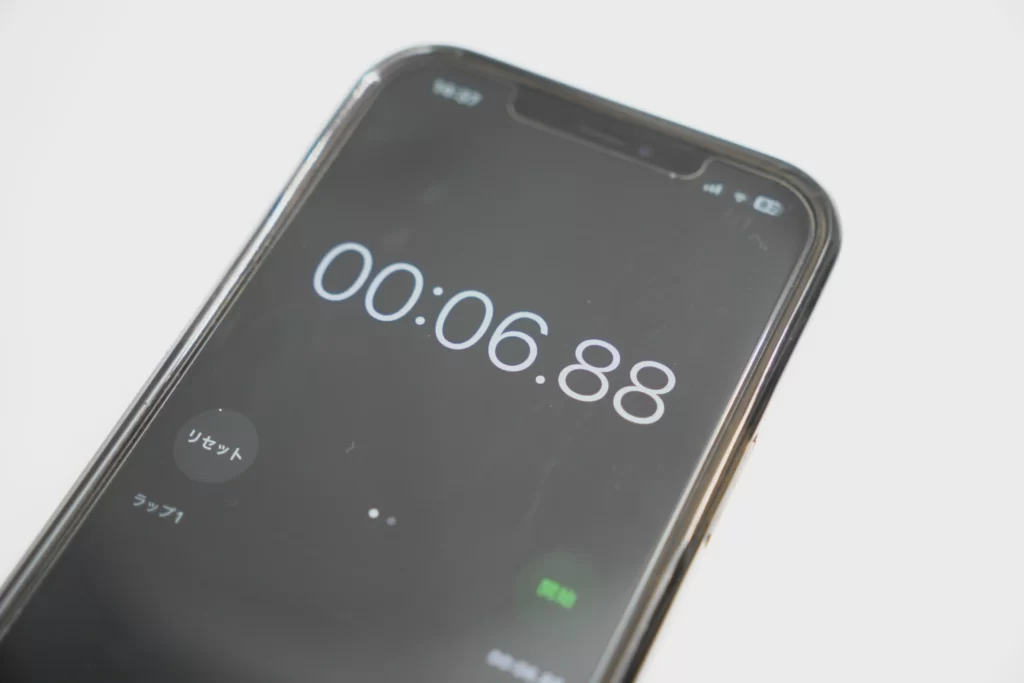
他の方のレビューを見てみると、9秒かかったというのも見ましたので、一概にはこの時間ではなさそう。
あくまでも参考程度にしていてください。(使用環境はDell U3223QEとNintendo Switchの初期型)
SDカードスロットはないが…

DP1310には、SDカードスロットがないのがデメリットと言われていますが、僕は無くても困ることはありませんでした。
というのは、元々Anker USB-C 2-in-1 カードリーダーを使っていました。
こちらを端子にさすときはPC側だったのが、DP1310の前面ポートにさせるようになったので、寧ろ生産性はあがりました。

どのように使うかで、生産性は変わってきますし、仮にSDカードスロットがあったら、値段はもっと高くなっていたかもしれません。
そう思うとあった方がいいけど、無くても困ることはありませんでした。
感じたデメリット

不満はないんですけどね…。
どちらもトリプルディスプレイの切り替えはできない
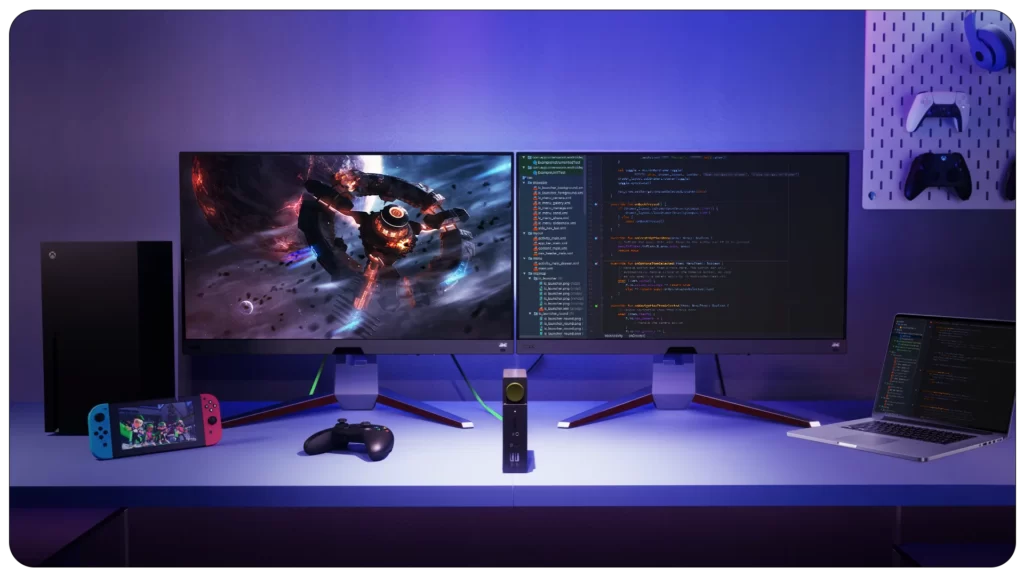
まず1点目ですが、切り替えは1画面しかできません。
例えば、トリプルディスプレイで仕事もゲームもしていたとしましょう。
DP1310の背面ポートはPC側に依存するので、仕事はトリプルディスプレイでできても切り替え時のゲームは1画面しか映りません。
トリプルディスプレイでゲームとしたいという人には向かないかもしれません。
2つの機器間でしか切り替えできない
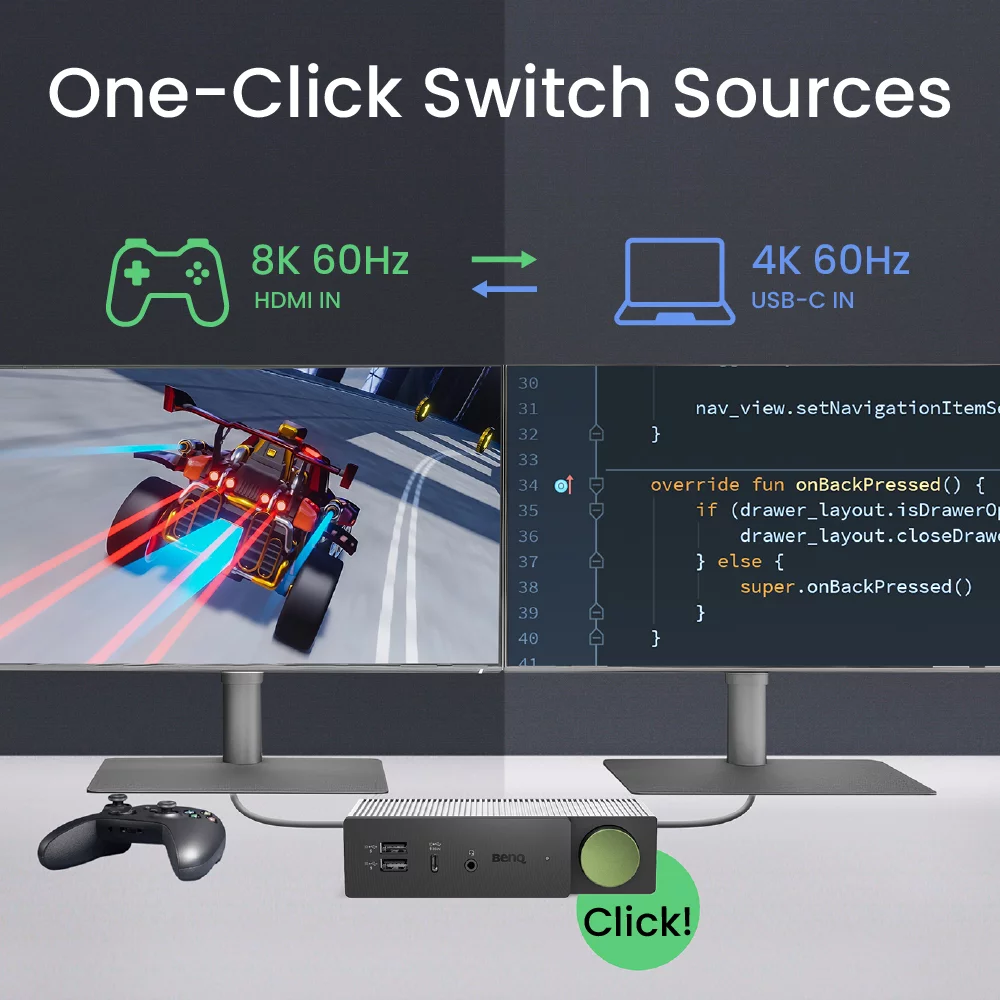
例えば、仕事もSwitchもPS5も1つのデスクでする人であれば、DP1310の切り替えポートが足りませんので、SwitchかPS5どっちかしか接続できないということになります。
僕は幸い(?)、Switchしか今のところ持っていないので問題ありませんが、PS5を今年購入しようと思っていたので、これはどっちに接続するか迷いますね…。
まとめ:DP1310

| 気に入ったところ | 気になったところ |
|---|---|
| 本体が熱くなりづらい素材とデザイン 13-in-1でポート数に困ることがなくなる ワンタッチで切り替えできて面倒な操作は一切なし 遅延もほぼなく快適 | どちらもトリプルディスプレイの切り替えはできない 2つの機器間でしか切り替えできない Fire TV Stickを接続するときは設定が必要かも |
いやーすごい製品がでてきましたね。
これなら簡単に切り替えできるので、仕事後にビールを飲みながらゲームや映画鑑賞などすると、かなり気持ちいいですね。
ぜひ、この感動を手に入れてみてください。
ではでは、今回はこの辺で…。


























コメント